
Прошлым летом Apple изменила подход к тестированию своих программных продуктов. Теперь отдельные бета-версии операционных систем получают статус публичных: могут быть загружены и установлены простыми пользователями. Вскоре это затронет и iOS, а пока в рамках данной инструкции мы расскажем о том, как присоединиться к программе бета-тестирования OS X, установить актуальные обновления и приложение «Фото» или полностью отказаться от этой затеи.
Присоединившись к программе бета-тестирования Apple, вы сможете загружать и устанавливать на свой Mac бета-версии обновлений для OS X. В данный момент для загрузки стала доступна OS X 10.10.3, включающая приложение «Фото». Чтобы опробовать бета-версию обновления прямо сейчас, необходимо всего лишь присоединиться к программе и установить данный апдейт.
Однако сперва пара предостережений. Во-первых, вы должны четко понимать, что устанавливаете бета-версию программного обеспечения, которая может работать нестабильно или в худшем случае даже угробить всю систему вместе с данными, хотя последнее и маловероятно. Поэтому, во-вторых, лучше всего перед установкой бета-версии OS X сделать резервную копию важных данных, используя Time Machine. Теперь, когда вы предупреждены и согласны с возможными рисками, мы можем приступать.
1. Первым делом вам необходимо перейти по этой ссылке и нажать кнопку «Зарегистрироваться». Здесь нет ничего сложного — достаточно будет ввести логин и пароль своей учетной записи Apple ID, чтобы она была добавлена в программу бета-тестирования. Спустя некоторое время вам придет письмо с подтверждением.

2. Зарегистрировались? Теперь входим в программу, вводя свои учетные данные Apple ID еще раз. После входа нажимаем на кнопку «Зарегистрируйте свой Mac, чтобы получать обновления бета-версии».

3. После этого на ваш компьютер будет загружена Yosemite Beta Access Utility. Устанавливаем ее, и мы практически у цели: на вашем компьютере появится «Ассистент обратной связи», а в Mac App Store обнаружится обновление до OS X Yosemite 10.10.3 Public Beta. Номер сборки 14D87p.
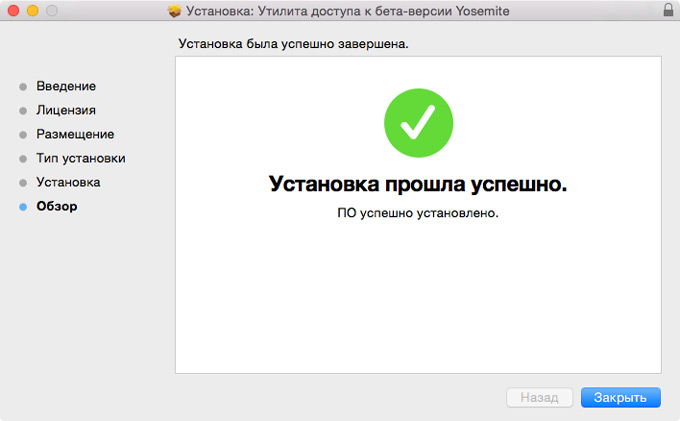
4. Смело жмем «Обновить» и спустя несколько минут на вашем компьютере будет установлена актуальная публичная бета-версия новейшей операционной системы Apple, а также приложение «Фото». В дальнейшем вы также просто обновитесь до финальной версии обновления, сохранив все настройки и данные.
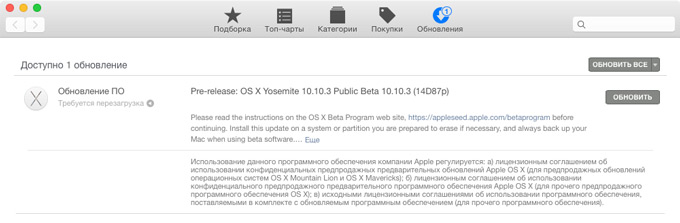
Аналогичным образом вы будете получать и следующие бета-версии обновлений для OS X.
Если в будущем вы захотите покинуть программу бета-тестирования OS X и не получать предварительные обновления таким образом, то вам необходимо отправиться в «Системные настройки» —> App Store. Здесь необходимо изменить параметр «Получение предварительных версий обновлений программного обеспечения». После этого они не будут отображаться в Mac App Store, но при желании их всегда можно снова включить.
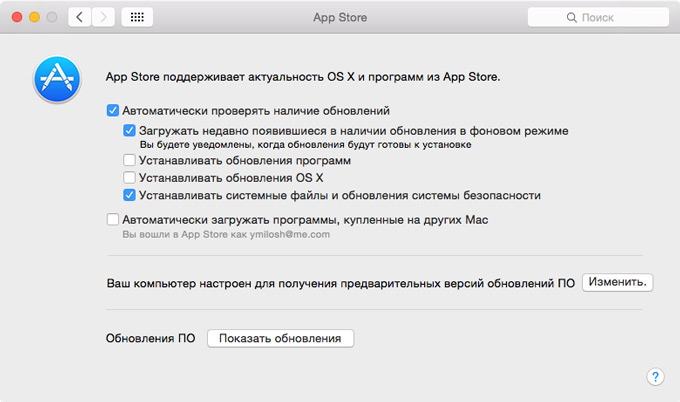
Чтобы выполнить чистую установку OS X Yosemite вы всегда можете воспользоваться еще одной нашей инструкцией.



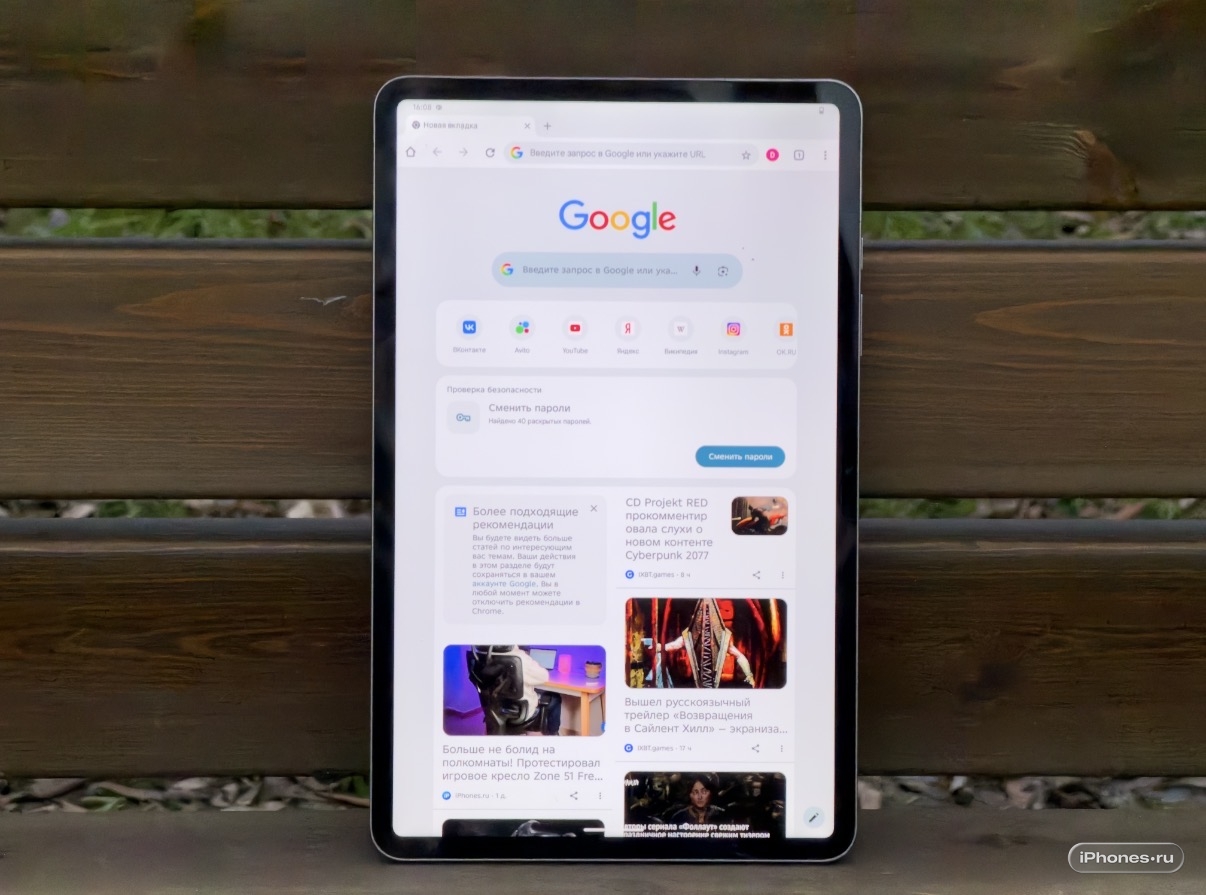

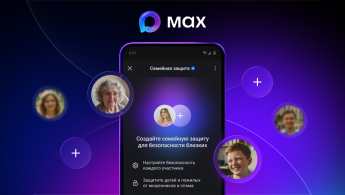

С корпоративным wifi опять полнейший мрак!